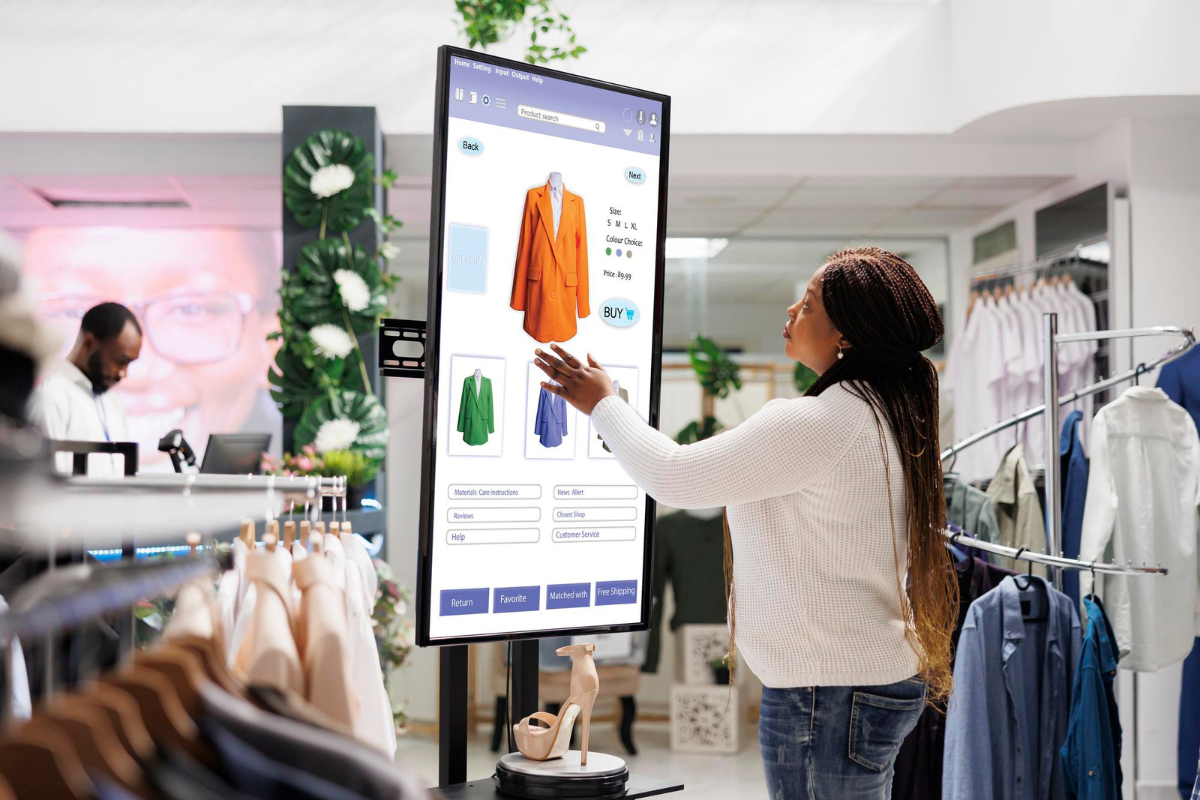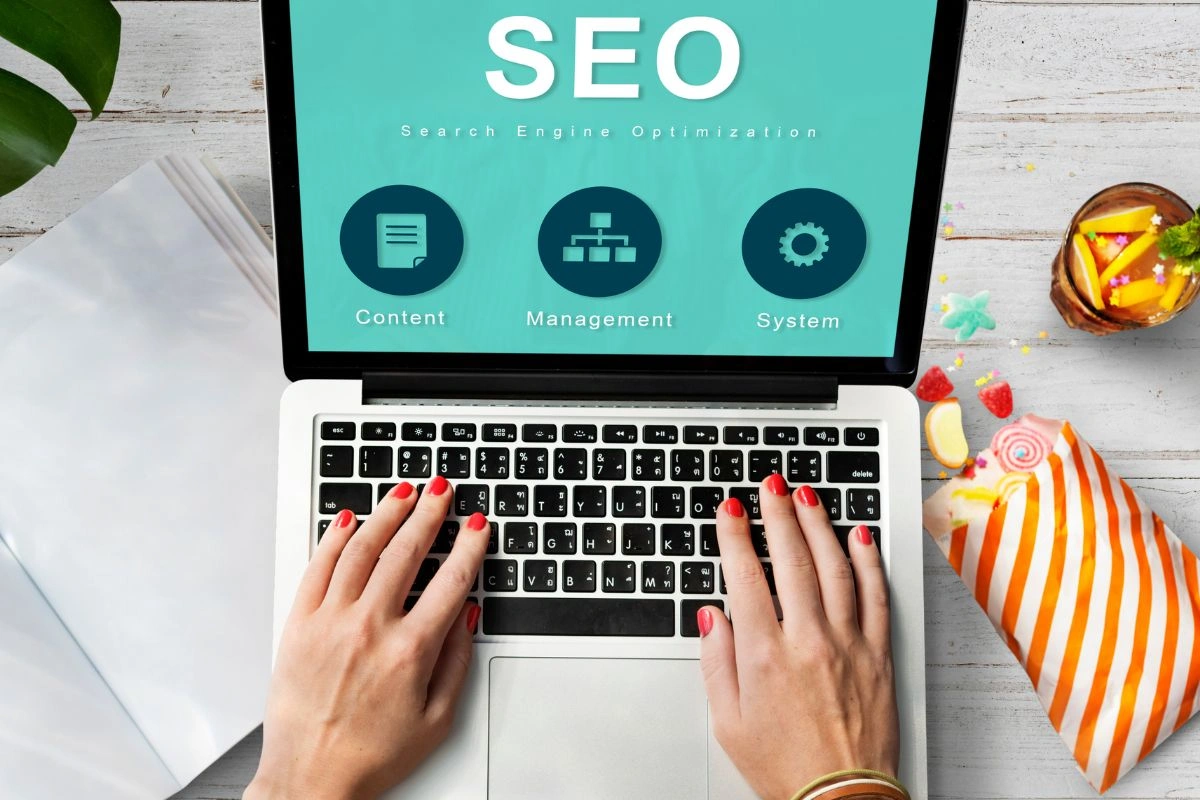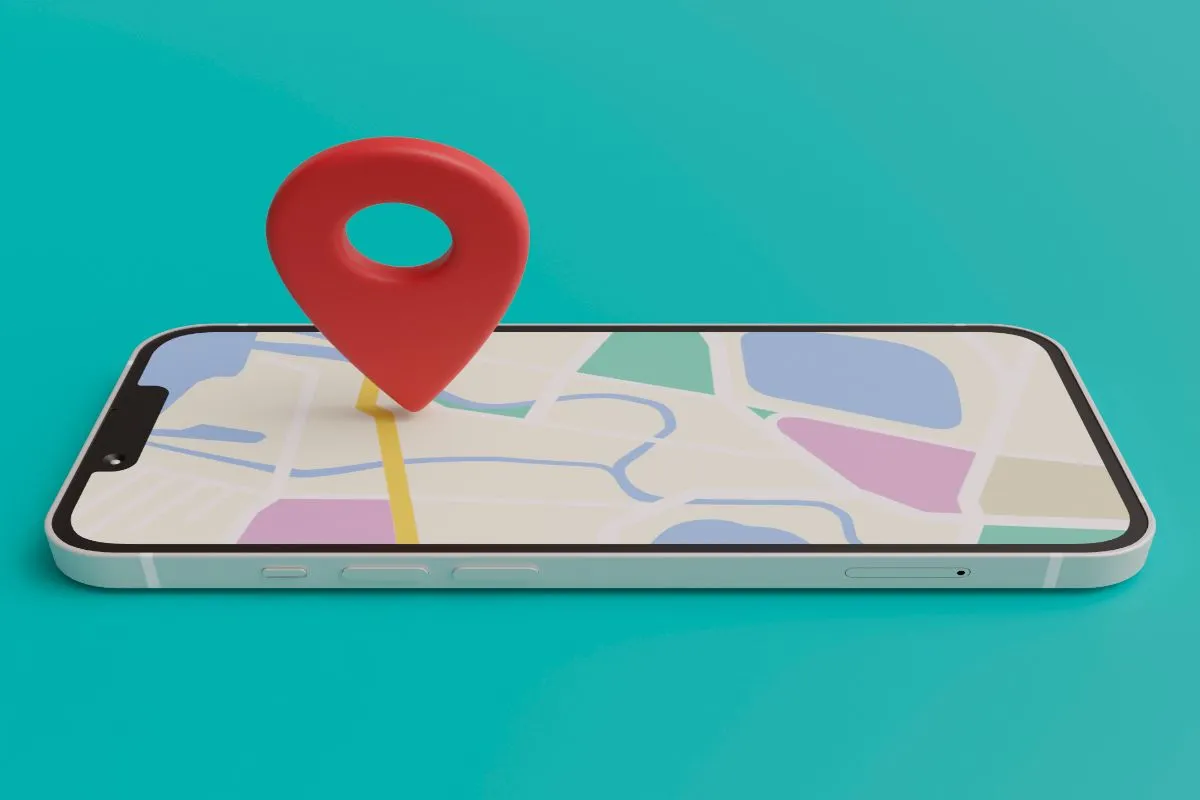Dengan pandemi Covid-19 atau Corona di Indonesia membuat proses kerja dari rumah alias Work From Home menjadi wajib dilakukan. Walaupun harus kerja dari rumah, tetap saja diperlukan beberapa aktivitas seperti yang juga dilakukan ketika di kantor. Salah satunya adalah meeting. Untungnya, dengan kemajuan teknologi membuat Anda bisa melakukan meeting online dengan mudah. Meeting online dengan Zoom menjadi marak pada beberapa waktu terakhir. Bagi yang tertarik untuk tahu tentang aplikasi ini, inilah cara menggunakan aplikasi Zoom di laptop Anda.
Daftar Isi
ToggleUnduh Aplikasi Zoom
Langkah pertama tentang bagaimana cara menggunakan aplikasi Zoom di laptop adalah mengunduh aplikasinya terlebih dahulu. Anda bisa mengunduhnya langsung di website Zoom. Tinggal menunggu beberapa waktu, maka aplikasi tersebut sudah selesai diunduh.
Selanjutnya, Anda perlu melakukan instalasi yang juga memakan waktu sebentar saja. Setelahnya, maka Anda sudah memiliki aplikasi Zoom di dalam laptop.
Tidak Perlu Membuat Akun
Seperti kebiasaan banyak aplikasi, Anda diminta untuk membuat akun terlebih dahulu jika memang belum memiliki akun. Namun untuk Zoom sendiri, sebenarnya Anda tidak perlu memiliki akun jika memang ingin bergabung ke dalam satu panggilan video.
Ya, Zoom memang memberikan kemudahan bagi para penggunanya. Jika Anda bukan yang menjadi host meeting online tersebut, maka Anda tinggal masuk ke dalam meeting melalui link yang diberikan lalu sudah bisa langsung bergabung.
Namun jika memang Anda ingin menjadi host dari meeting tersebut, maka Anda diwajibkan membuat akun. Proses pembuatan akunnya pun mudah dan cepat, seperti aplikasi lainnya. Anda diminta untuk memasukkan data diri, nama email, dan password. Kemudian tinggal membuka email dari Zoom untuk mengaktifkan akun yang dimiliki. Jika sudah, sekarang Anda sudah memiliki akun Zoom dan bisa menjadi host meeting.
Siapkan Mic dan Kamera yang Layak
Langkah selanjutnya adalah Anda diminta untuk memasukkan nama yang akan ditampilkan di dalam Zoom. Tulislah nama lengkap Anda di sana agar terlihat lebih profesional. Selain itu jangan lupa untuk memasang foto profil yang rapi. Ingat, Zoom yang Anda gunakan itu diutamakan untuk pekerjaan. Jadinya, Anda harus tampil seprofesional mungkin.
Di luar itu, Anda juga perlu menyiapkan mic dan kamera webcam yang layak agar suara serta visual terlihat jelas. Anda bisa melakukan tes di bagian pengaturan atau setting. Di sana ada menu video dan suara yang bisa membuat Anda mengecek apakah kualitas kamera dan mic yang digunakan sudah baik atau belum.
Jangan Lupa Untuk Cek Fitur Zoom
Sebagai sebuah aplikasi meeting online, Zoom memiliki berbagai macam fitur yang cocok untuk pekerja profesional. Zoom bisa menampung hingga 100 orang di dalam satu conference call atau panggilan video. Selain itu, ada fitur lainnya yang sangat bermanfaat dalam pekerjaan, seperti membagikan layar Anda (screen sharing), membagi dokumen via Dropbox, Box, dan Google Drive, serta fitur untuk mengundang menggunakan e-mail ataupun nomor telepon. Memang untuk penggunaan secara gratis hanya maksimal 40 menit saja, tetapi habis itu tinggal membuat room yang baru lalu sudah bisa kembali melanjutkan aktivitas meeting.
Baca Juga: Aplikasi Zoom Meeting Untuk Online Meeting
Sekarnag Anda sudah tahu bagaimana cara menggunakan aplikasi Zoom di laptop. Semoga informasi yang diberikan di artikel ini bisa memberikan manfaat sekaligus wawasan terbaru kepada Anda. Jangan lupa untuk memberikan komentar tentang artikel ini dan share artikel ini di media sosial Anda agar semakin banyak yang tahu informasi ini.